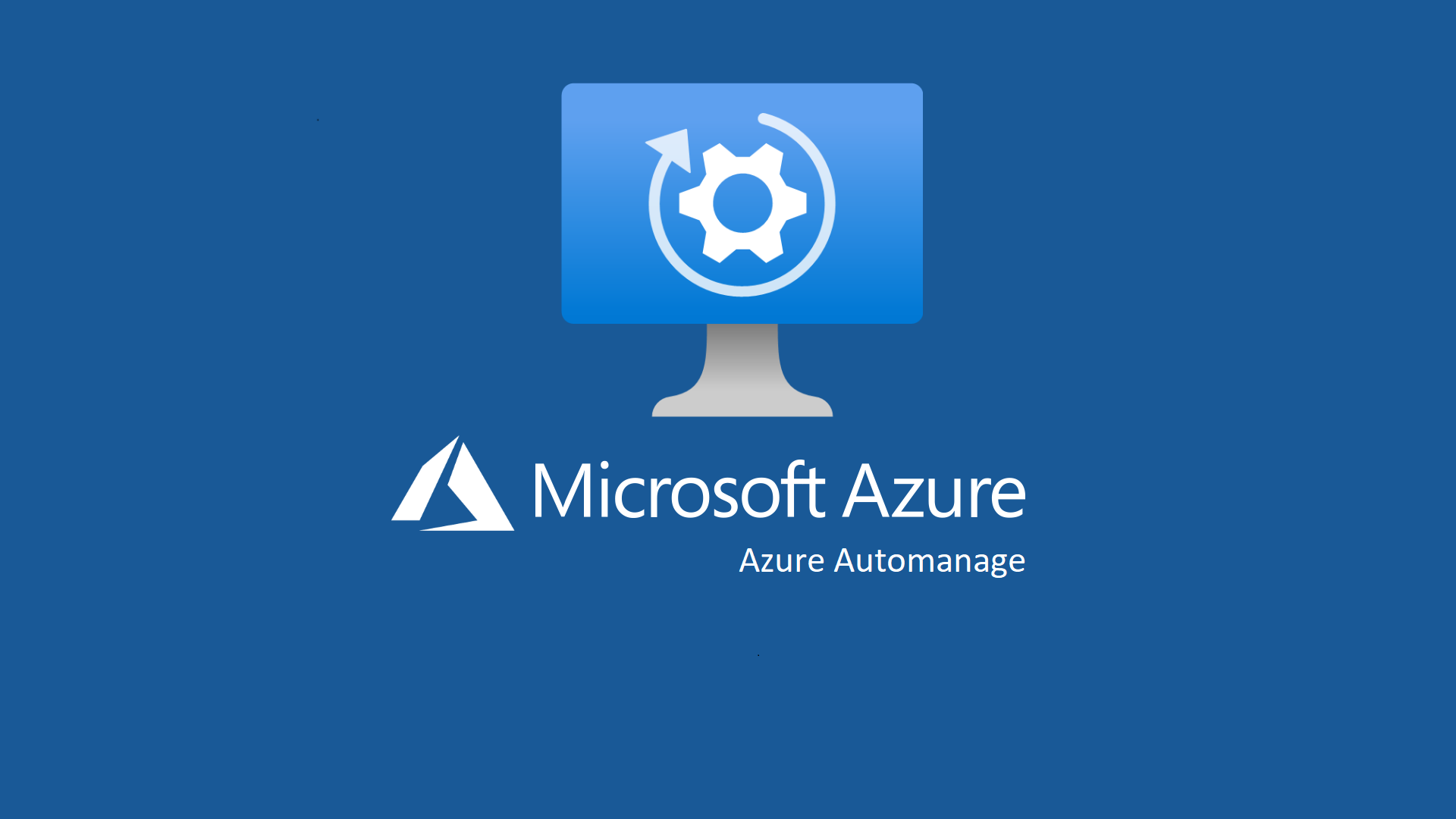Azure Automanage: gestione automatica delle macchine virtuali in Azure
Tra le novità annunciate ieri a Microsoft Ignite 2020, l’evento dedicato ai professionisti dell’IT e agli sviluppatori enterprise Microsoft, c’è stata la preview pubblica di Azure Automanage for virtual machines, un nuovo servizio che ha l’obiettivo di migliorare la gestione delle macchine virtuali che girano in Azure e di ridurre drasticamente i costi operativi.
Nell’annuncio https://techcommunity.microsoft.com/t5/azure-governance-and-management/azure-automanage-for-virtual-machines-public-preview/ba-p/1671094 si legge infatti che l’obiettivo è quello di implementare le best practices per la gestione delle Azure VM e applicare le configurazioni in maniera completamente automatica.
In particolare, la funzionalità delle best practices per le VM di Azure Automanage esegue cinque operazioni:
- Onboarding intelligente e selezione delle best practices per i servizi di Azure
- Configurazione automaticamente di ogni servizio in base alle best practice di Azure
- Configurazione del sistema operativo guest in base alla Microsoft baseline
- Monitoraggio automatico e correzione delle problematiche
- Esperienza semplice: pochi clic per la configurazione e al resto ci pensa la funzionalità
Le funzionalità di Azure Automanage offrono quindi i seguenti vantaggi:
- Costi ridotti grazie all’automazione della gestione di Windows Server
- Maggiore uptime delle VM grazie alle operazioni ottimizzate da Azure
- Implementazione delle migliori pratiche di sicurezza (security best practices)
Attualmente la funzionalità disponibile solo per le macchine Windows ma presto verrà estesa anche alle macchine Linux. Inoltre, la preview pubblica è disponibile sono nelle regioni West Europe, East US, West US 2, Canada Central e West Central US.
I servizi di Azure che possono essere gestiti sono:
- Virtual Machines Insights Monitoring
- Backup
- Azure Security Center
- Microsoft Antimalware
- Update Management
- Change Tracking and Inventory
- Azure Automation Account
- Log Analytics Workspace
Come funziona Azure Automanage
Azure Automanage utilizza dei profili di configurazione per determinare quali sono i servizi di Azure devono essere abilitati per la macchina virtuale. Attualmente ci sono due profili di configurazione:
- Azure virtual machine best practices – Production
- Azure virtual machine best practices – Dev/Test
La differenza tra i diversi profili è dettata dal fatto che alcuni servizi sono consigliati in base al workload che sta girando all’interno delle macchine virtuali. Sicuramente in produzione sarà necessario utilizzare Azure Backup mentre in fase di sviluppo o in fase di test il servizio di backup potrebbe essere un costo non necessario e quindi non è il caso di abilitarlo.
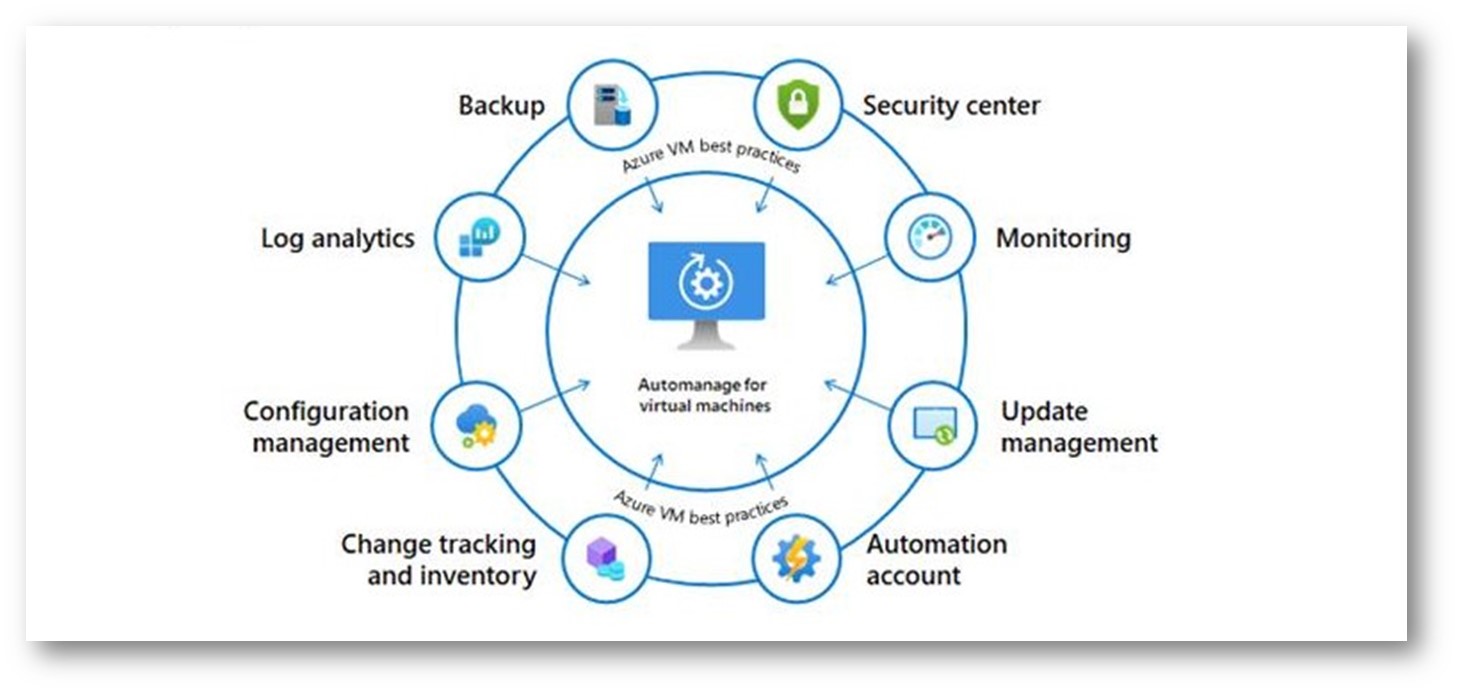
Figura 1: Servizi configurati da Azure Automanage
Abilitazione di Azure Automanage
Per poter abilitare Azure Automanage è possibile utilizzare l’Azure Portal, le Azure Policy, il Software Development Kit SDK (con i linguaggi C#, Python e Go) oppure gli Azure Resource Manager (ARM) Templates.
In questa guida vi mostrerò come abilitare la funzionalità utilizzando il portale di Azure.
Dopo aver aperto il portale, cercate dalla barra di ricerca Automanage – Azure virtual machine best practices e cliccate sul pulsante Enable on existing VM.
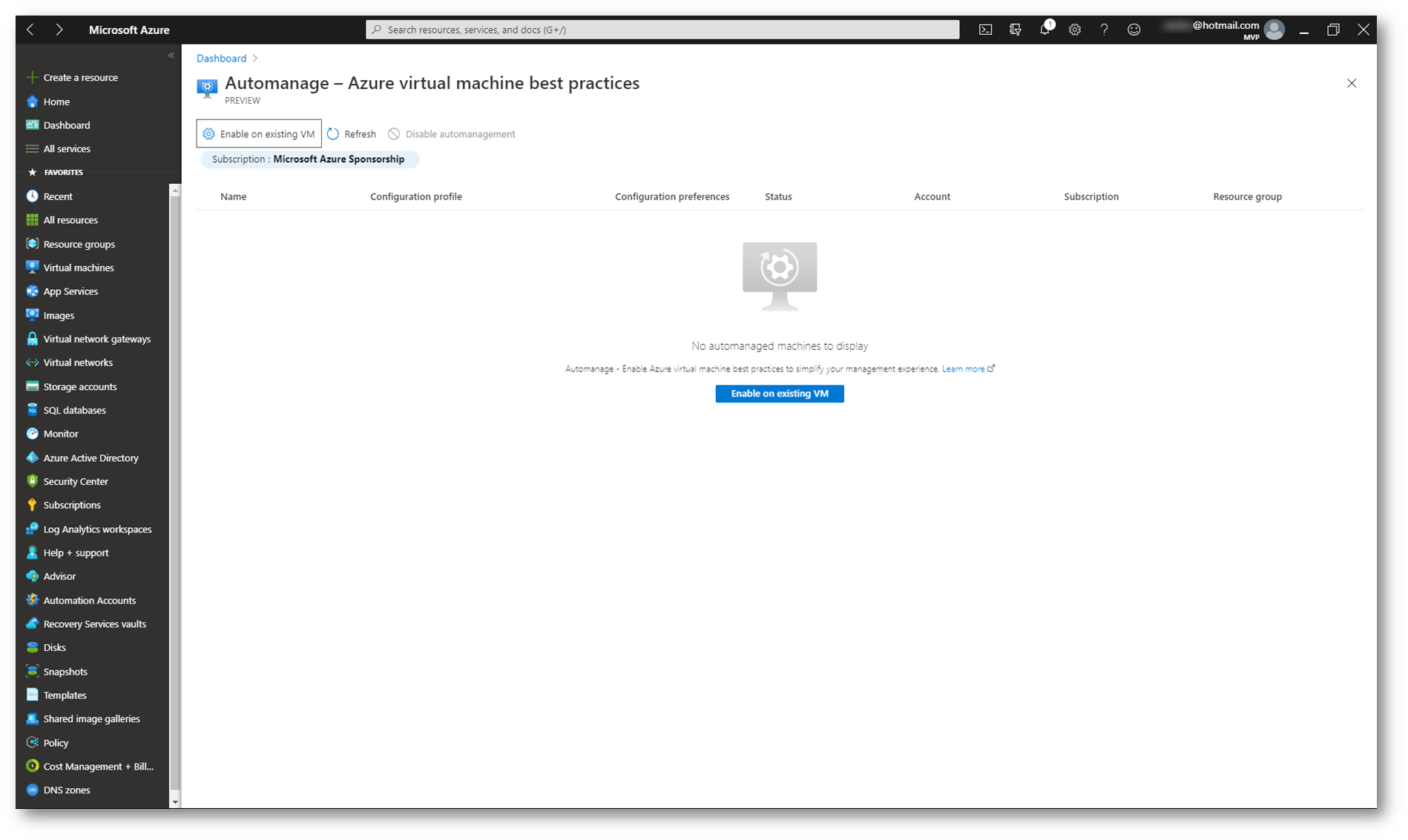
Figura 2: Abilitazione di Azure Automanage dal portale
Selezionate le macchine per le quali volete abilitare la funzionalità di Azure Automanage.
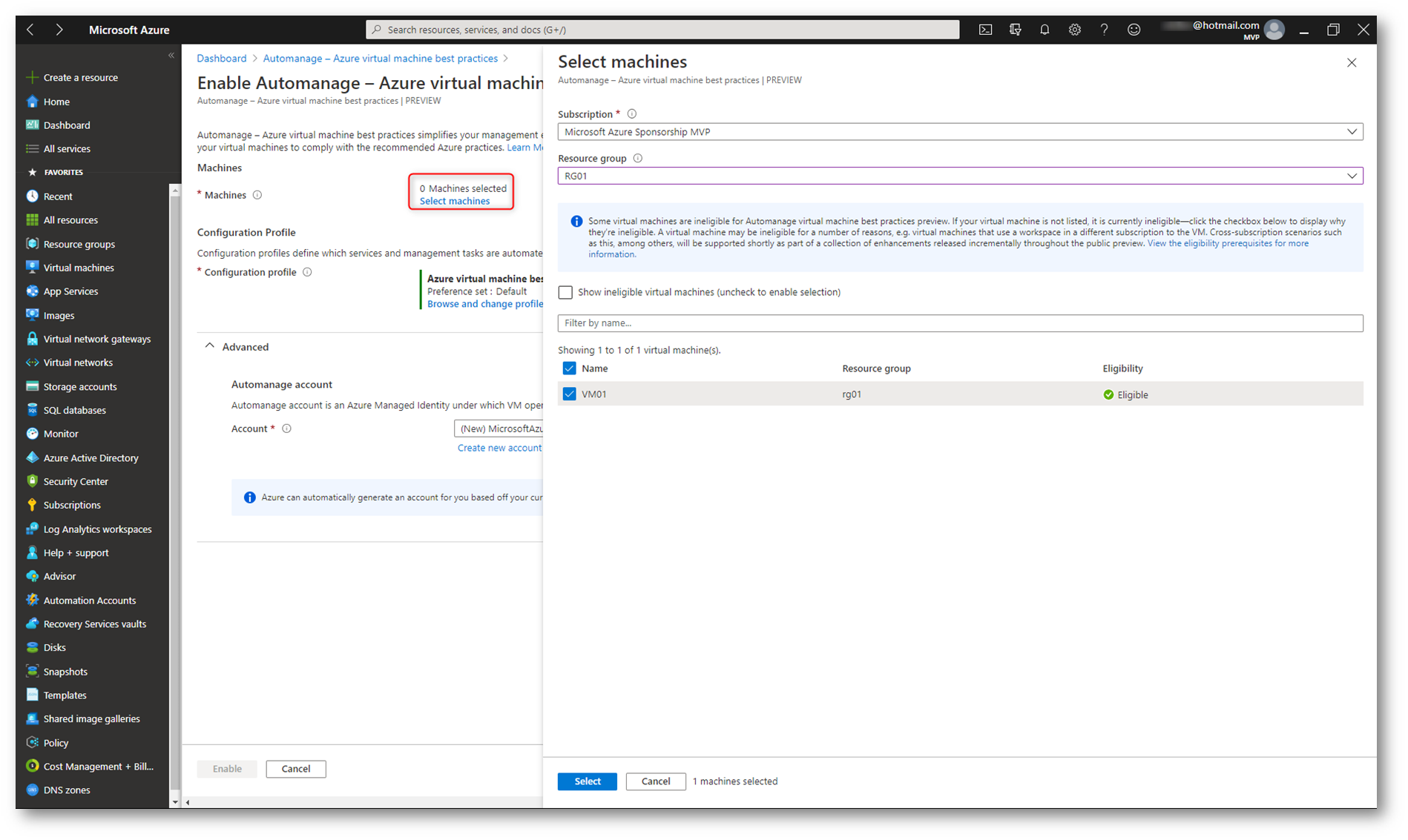
Figura 3: Selezione delle Azure VM di cui effettuare l’onboarding
Nella parte di Configuration profile vi verrà proposto di utilizzare di default il profilo Azure virtual machine best practices – Production. Potete cliccare su Browse and change profiles and preferences per cambiare il profilo e per verificare quali sono le funzionalità che vengono abilitate.
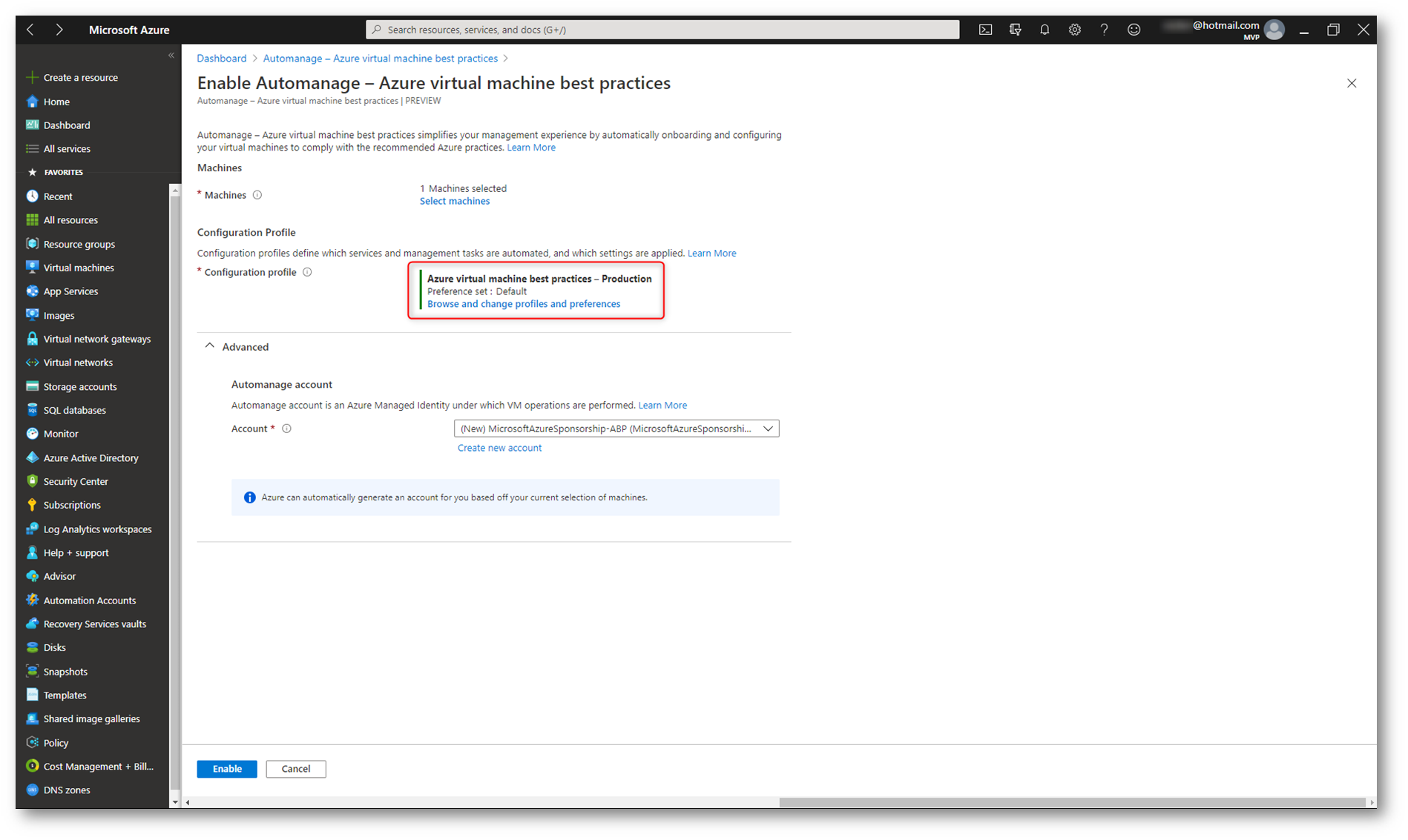
Figura 4: Scelta del Configuration profile per Azure Automanage
Nella figura sotto sono mostrate le configurazioni del profilo Azure virtual machine best practices – Production.
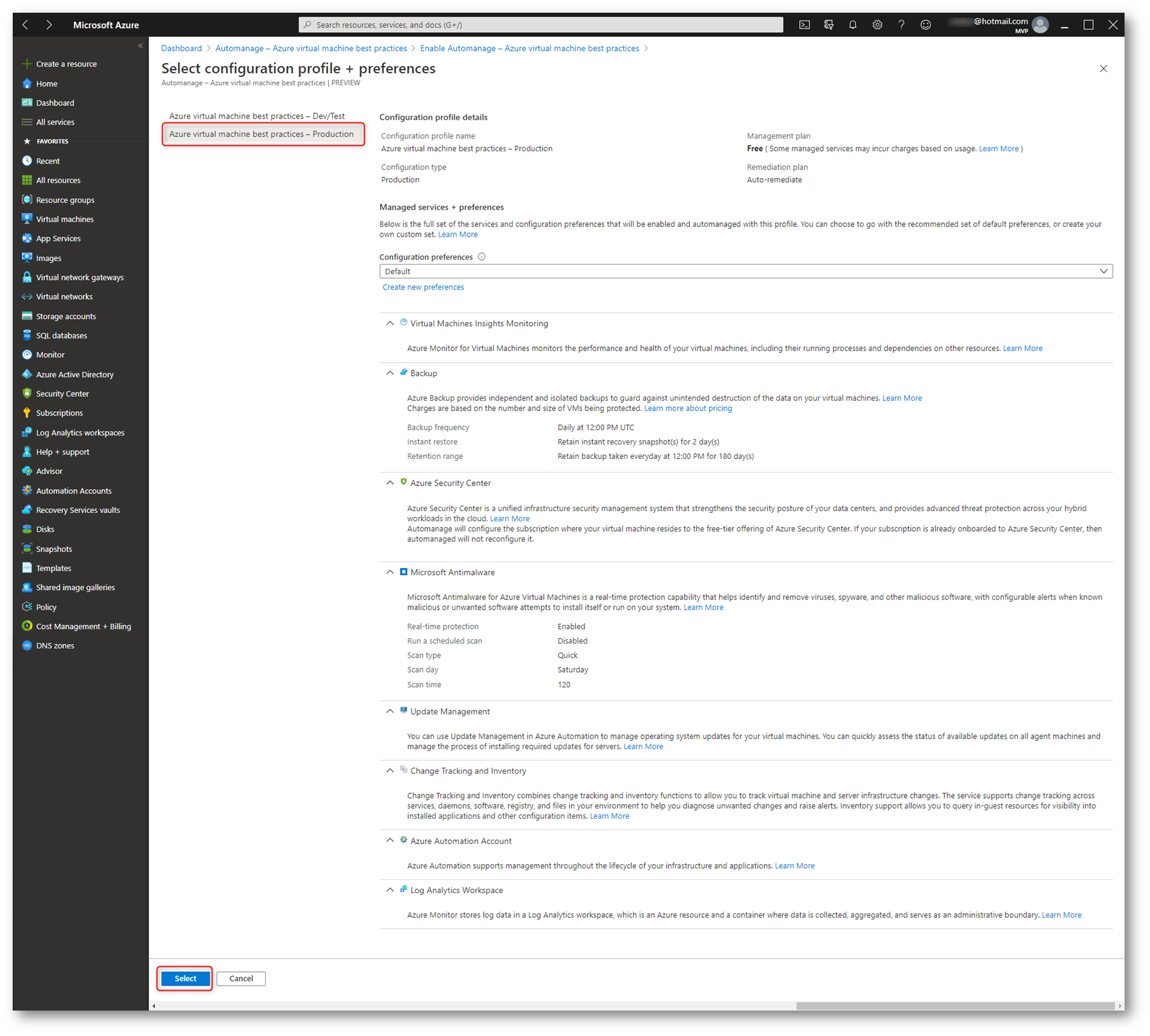
Figura 5: Configurazioni del profilo Azure virtual machine best practices – Production
Personalizazzione del Configuration Profile
È anche possibile modificare il profilo di configurazione utilizzando le preferenze. Le preferenze sono un sottoinsieme di opzioni di configurazione che possiamo scegliere per il nostro profilo senza che queste però impattino con le Azure best practices. Se volete creare un nuovo set di preferenze per il vostro profilo di configurazione vi basterà cliccare su Create new preferences e modificare i servizi che Azure vi permette di personalizzare, senza rinunciare alle best practices.
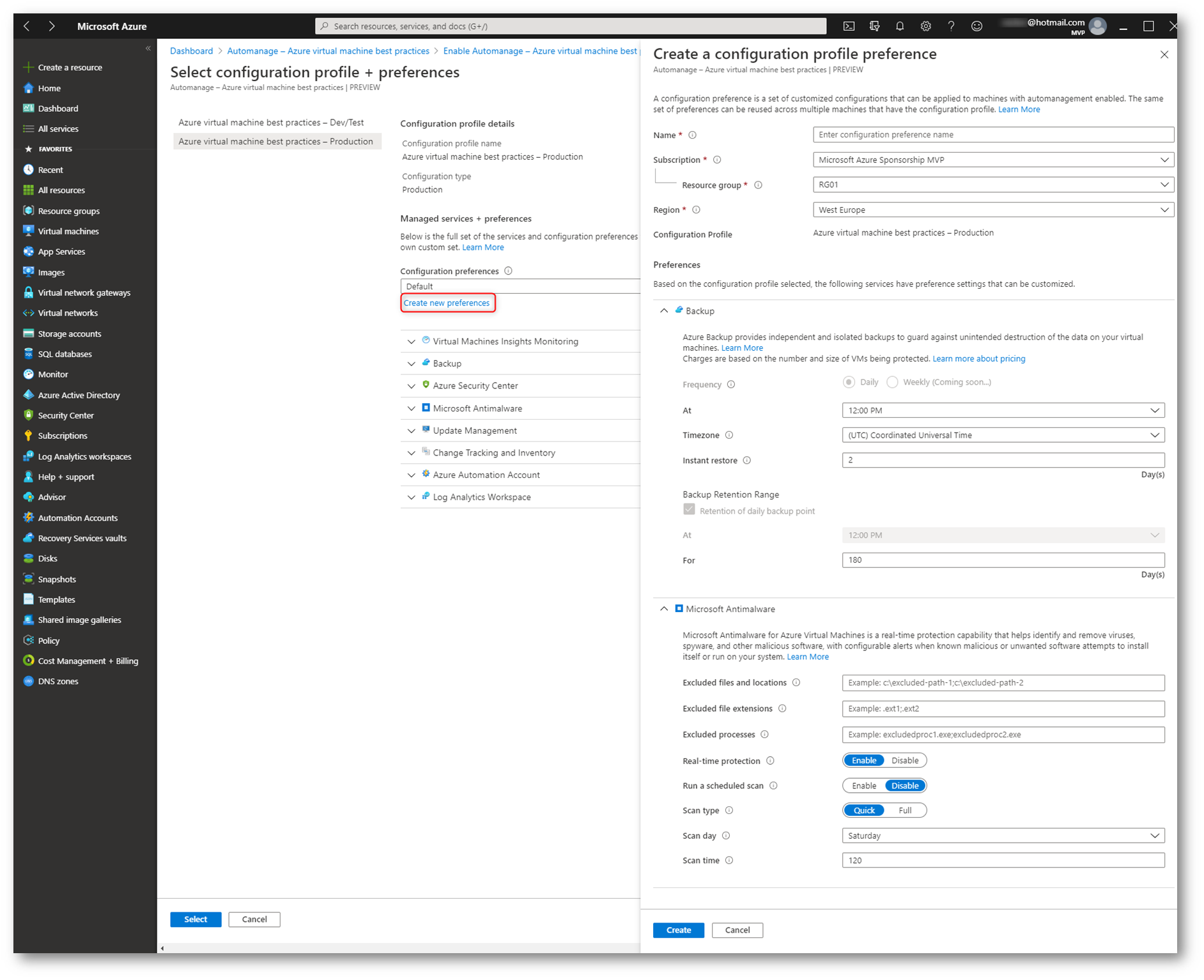
Figura 6: Personalizzazione del profilo di configurazione
Scegliete l’Automanage Account che verrà utilizzato per effettuare le operazioni automatizzate all’interno delle vostre macchine virtuali. Potete farlo creare in maniera automatica dal wizard oppure potete cliccare sul pulsante Advanced nel blade Enable Azure VM best practice.
Per abilitare la funzionalità di Azure Automanage fate semplicemente clic sul pulsante Enable.
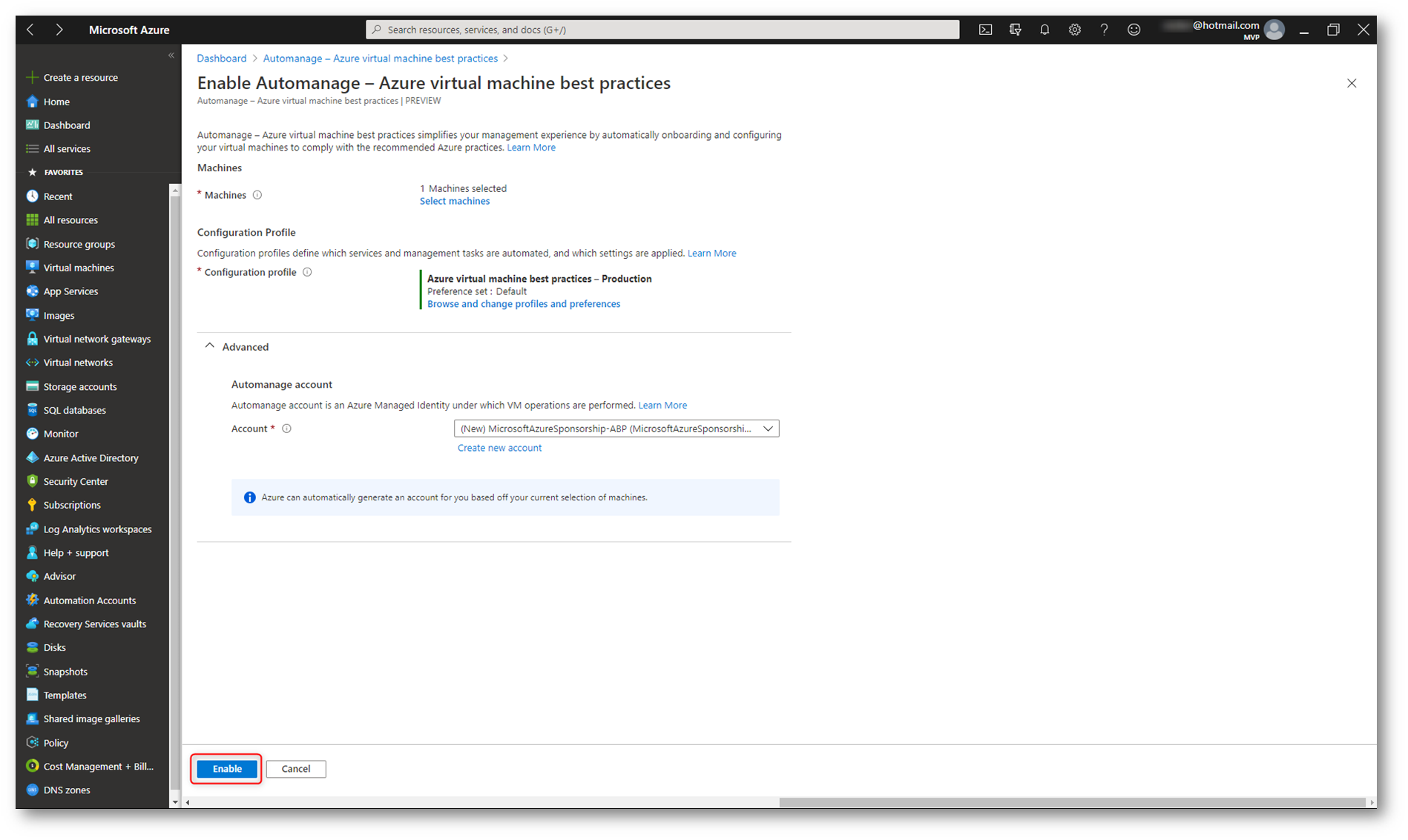
Figura 7: Abilitazione della funzionalità di Azure Automanage
Nel portale di Azure, nella pagina Automanage – Azure virtual machine best practices, avete la possibilità di visualizzare tutte le macchine per cui avete abilitato la funzionalità di Azure Automanage.
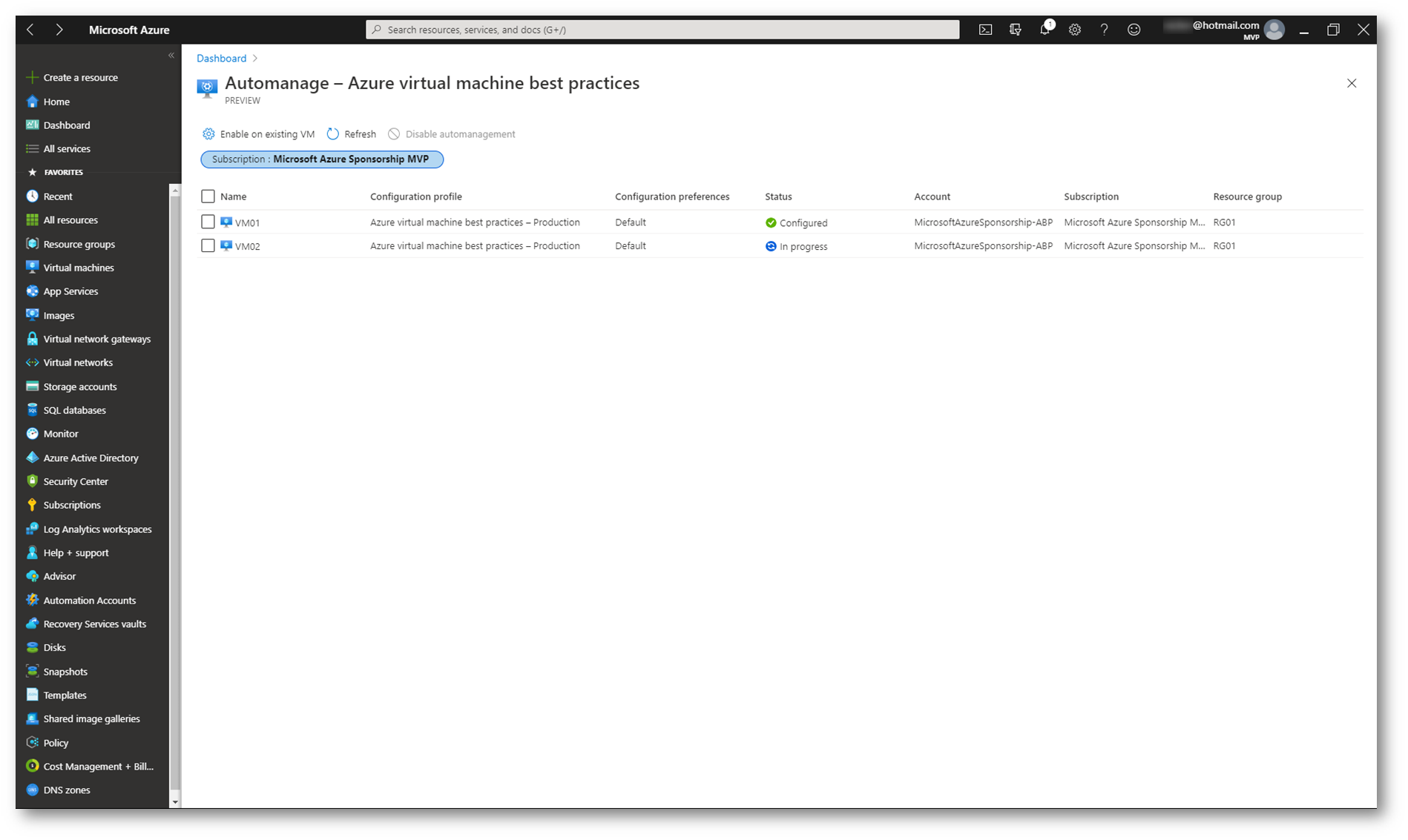
Figura 8: Stato delle Azure VM a cui è stata abilitata la funzionalità di Azure Automanag
È possibile disabilitare in qualsiasi momento la funzionalità di Azure Automanage semplicemente selezionando la macchina virtuale e cliccando su Disable automanagment. Un messaggio vi avviserà che disabilitando la funzionalità in realtà non verrà apportata nessuna modifica alla configurazione della macchina virtuale e che quindi tutti i servizi di Azure (Virtual Machines Insights Monitoring, Backup, Azure Security Center, Microsoft Antimalware, Update Management, Change Tracking and Inventory, Azure Automation Account, Log Analytics Workspace) che sono stati precedentemente abilitati continueranno a funzionare e ovviamente continuerete a pagarli, fino a quando non li disabiliterete voi manualmente.
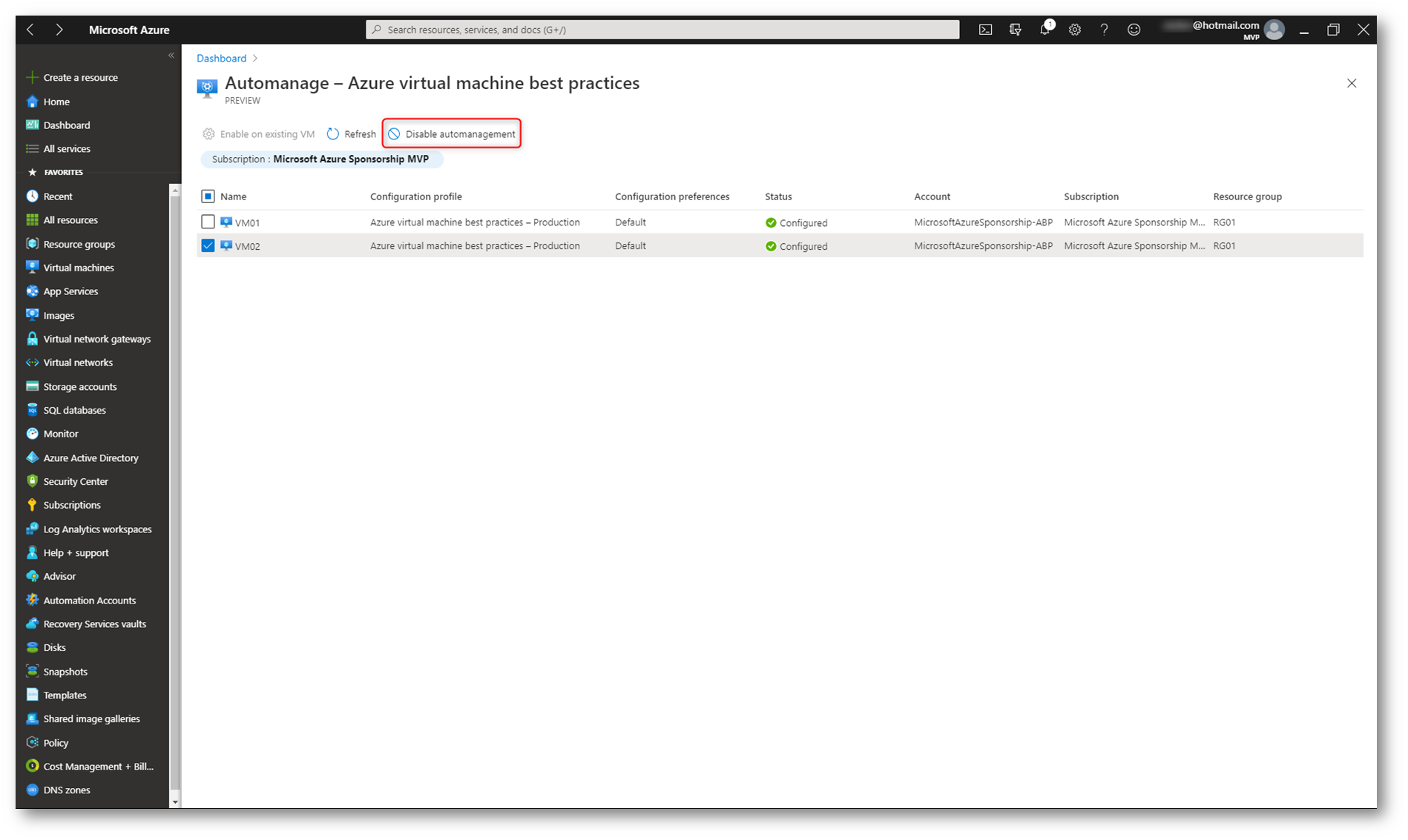
Figura 9: Disabilitazione di Azure Automanagement per una VM
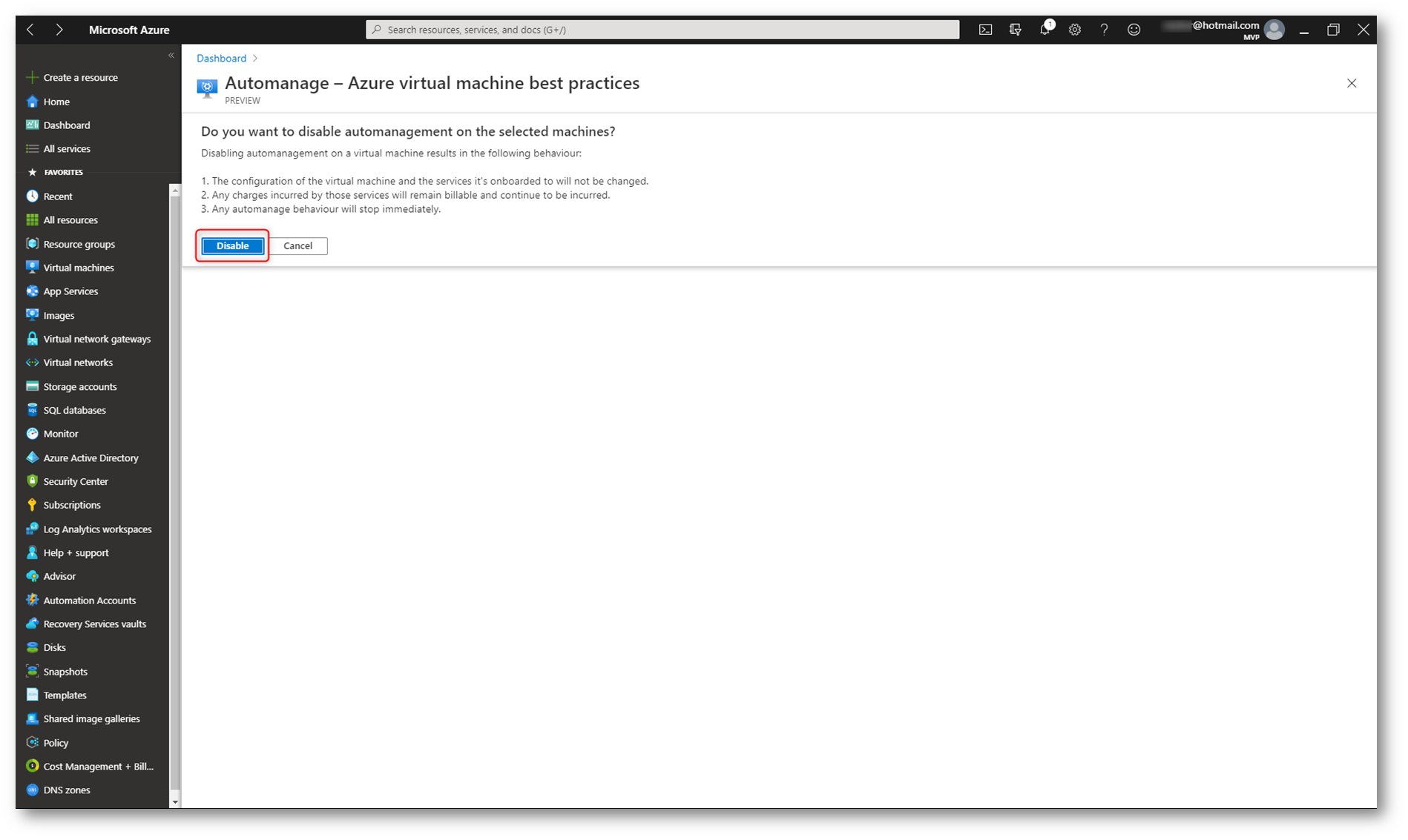
Figura 10: Avviso relativo al comportamento dei servizi già installati nella Azure VM
Conclusioni
La funzionalità di Azure Automanagement è decisamente interessante sia perché applica le best practices di Microsoft per la gestione delle Azure VM sia perché lo fa in maniera completamente automatizzata, sollevando gli IT Admins da questo tipo di incombenza e riducendo l’
operational expense (OpEx). L’abilitazione dei servizi di Virtual Machines Insights Monitoring, Backup, Azure Security Center, Microsoft Antimalware, Update Management, Change Tracking and Inventory, Azure Automation Account, Log Analytics Workspace permette di semplificare e automatizzare tutti quelli che sono i requisiti relativi a security, anti-malware, compliance, disaster recovery, ecc. di cui non si può fare assolutamente a meno!